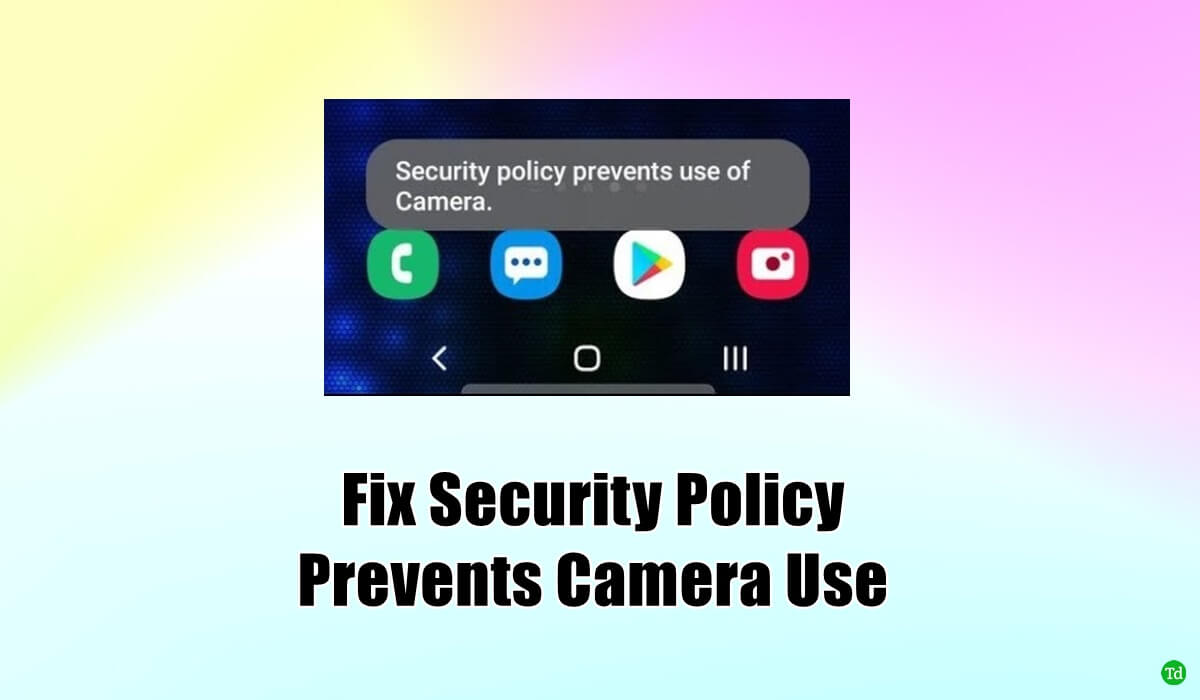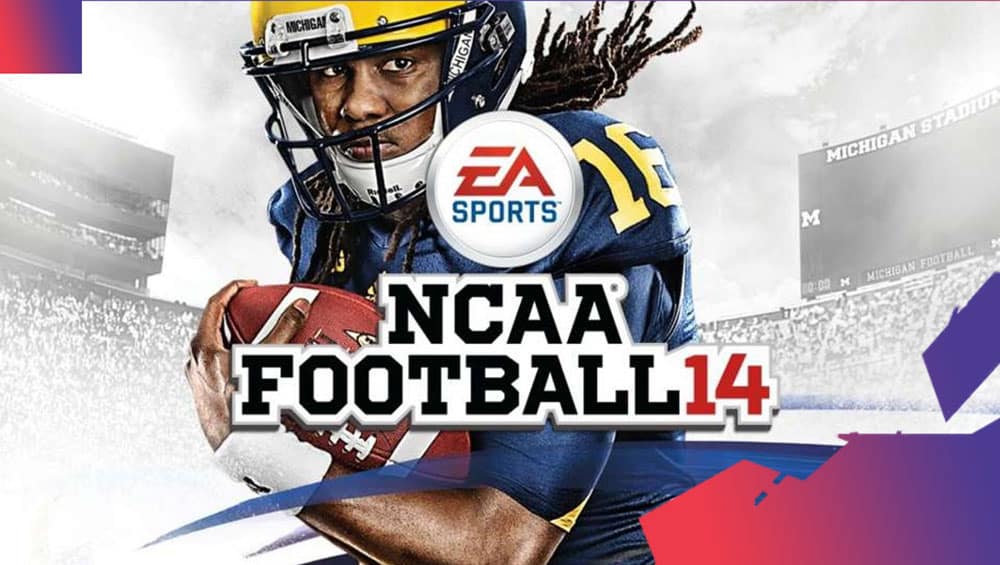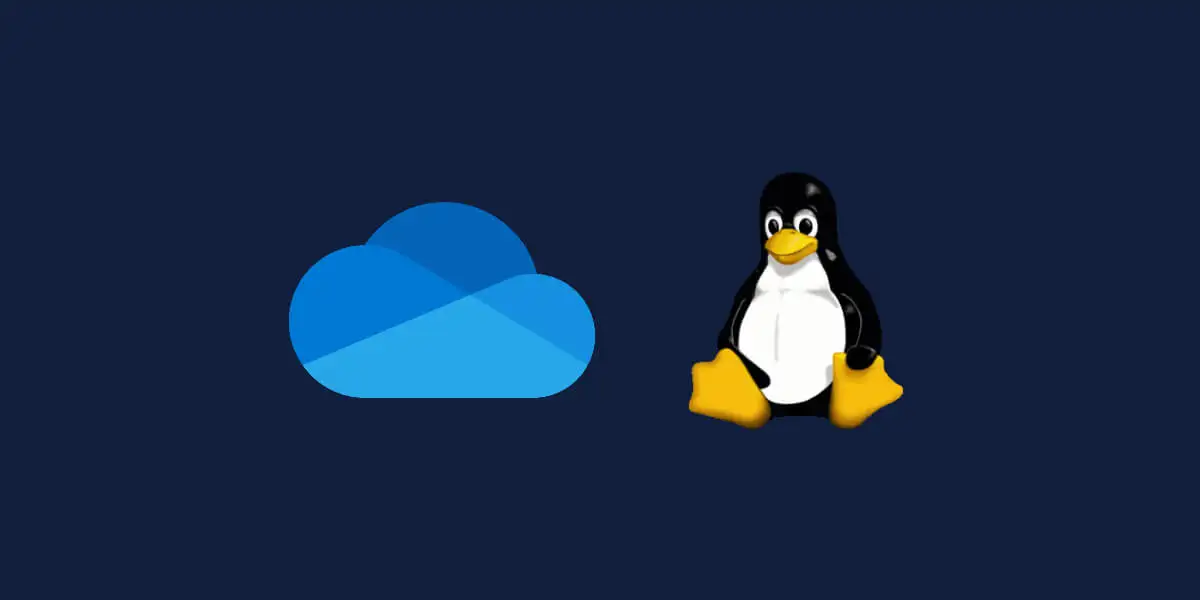iCloud er som et eksternt drev, der indeholder dine vigtige data, såsom kalendere, kontakter, fotos osv. Disse filer kan fås på enhver iOS -enhed, inklusive iPhone, iPad og iPod. Men hvis du ikke længere har brug for visse genstande eller vil slette alt fra iCloud af andre grunde, hvordan kan du gøre det? Lad os lære de specifikke trin nu.
Del 1: Sikkerhedskopier vigtige data, før du sletter alt fra iCloud
Inden du begynder at slette alt fra din iCloud -konto, skal du sørge for at sikkerhedskopiere alle dine vigtige data på forhånd, fordi disse handlinger ikke kan fortrydes. For at tage backup af dine data i iCloud kan du tage hjælp fra en tredjepart iCloud-data, der udtrækker værktøjet som Mobikin Doctor for iOS. Det giver dig mulighed for at forhåndsvise dataene i iCloud og udtrække dem til din computer.
Hovedfunktioner hos læge til iOS:
- Gendan hovedtyper af data fra iCloud -sikkerhedskopi, inklusive kontakter, noter, kalendere, påmindelser, fotos osv.
- Intet datatab efter gendannelse fra iCloud -backup.
- Gendan data fra iCloud Backup, iTunes Backup og iOS -enhed direkte.
- Eksempel på sikkerhedskopieringsfiler, og vælg bestemte data, der skal gendannes.
- Arbejd med alle iPhone-, iPad- og iPod -touch -modeller, inklusive den nyeste iPhone 16/15/14/13/12/11/11 Pro (Max), iPad Pro/Air/4 og iPod Touch 7/6 osv.
- Let at bruge, skrivebeskyttet og risikofri.


Sådan sikkerhedskopieres data fra iCloud ved hjælp af læge til iOS:
Trin 1: Når du har downloadet og installeret programmet på din computer, skal du starte det. På hovedskærmen skal du vælge "Gendan fra iCloud" -tilstand. Derefter skal du logge ind på din iCloud -konto ved hjælp af din Apple ID og adgangskode.

Trin 2: Efter logning vises en liste over dine iCloud -backup -filer. Vælg den specifikke iCloud -sikkerhedskopi, du ønsker at gendanne, og klik på “Næste” for at downloade data fra sikkerhedskopien.

Trin 3: Programmet scanner og viser alle filerne i den valgte iCloud -sikkerhedskopi. Du kan få vist og vælge de filer, du vil gendanne, og klikke på "Gendan til computeren" for at gemme dem på din computer.

Del 2: Hvordan slettes alt fra iCloud?
For at slette alle data fra din iCloud -konto, inklusive sikkerhedskopier, filer og fotos, er der flere trin påkrævet. Her er en omfattende guide:
2.1 Slet filer fra iCloud
For at slette filer fra iCloud skal du følge disse enkle trin:
På iPhone eller iPad:
- Start appen “Files”, og tryk på “iCloud Drive” under steder.
- Gennemse dine filer. Tryk på og hold en fil, eller tryk på “Vælg” for at vælge flere filer.
- Tryk på ikonet "Papirkurv" for at slette de valgte filer.
- Gå til “Gennemse> for nylig slettet”.
- Tryk på "Vælg", vælg filerne, og tryk på "Slet" for at fjerne dem permanent.

På iCloud.com:
- BesøgiCloud.comog log ind med dit Apple ID.
- Klik på "iCloud Drive", vælg filerne, og klik på ikonet "Trash".
- Gå til den "for nylig slettede" mappe, og slet filter permanent filer derfra.
2.2 Slet fotos og videoer
På iPhone eller iPad:
- Start appen Fotos.
- Gå til fanen "Fotos" eller ethvert specifikt album. Tryk på “Vælg” i øverste højre hjørne.
- Vælg de fotos eller videoer, du vil slette.
- Tryk på ikonet “Papirkurv” og bekræft ved at vælge Slet fotos/videoer.
- Gå til "Albums> for nylig slettet."
- Tryk på “Vælg”, og vælg “Slet alle” for at slette dem permanent. (Hvordan slettes fotos og videoer permanent fra iPhone/iPad?)

På iCloud.com:
- Besøg iCloud.com og log ind med dit Apple ID.
- Klik på "Fotos."
- Vælg de elementer, du ønsker at slette, og klik på ikonet "Trash".
- Gå til den "for nylig slettede" mappe, vælg elementerne, og klik på "Slet" for at fjerne dem permanent.

2.3 Slet kontakter, kalendere, noter osv.
På iPhone eller iPad:
- Åbn "Indstillinger", og tryk på dit navn (Apple ID) øverst.
- Rul ned og vælg "iCloud."
- Sluk for TOCKLES for "Kontakter, kalendere, noter" eller andre appdata, du ønsker at slette.
- Når du bliver spurgt, skal du vælge "Slet fra min iPhone/iPad" for at fjerne dataene fra din enhed.
På iCloud.com:
Slet kontakter:
- Gå til iCloud.com og log ind med dit Apple ID.
- Klik på “Kontakter”.
- Vælg de kontakter, du vil slette (brug CTRL eller kommando til flere valg).
- Tryk på "Slet" -tasten, eller klik på "Indstillinger (Gear -ikonet)" og vælg "Slet".
Slet kalenderbegivenheder:
- Klik på “Kalender”.
- Vælg de begivenheder eller kalendere, du vil slette, og tryk derefter på "Slet".
Slet noter:
- Klik på "Noter".
- Vælg en note, og klik på ikonet “Papirkurv” for at slette det.
2.4 Slet sikkerhedskopier fra iPhone eller iPad
Du kan nemt slette iCloud -sikkerhedskopier fra din iPhone eller iPad ved at følge disse enkle trin:
- Gå til "Indstillinger" på din enhed.
- Øverst på skærmen skal du trykke på dit navn for at få adgang til dine Apple ID -indstillinger.
- I Apple ID -indstillingerne skal du trykke på “iCloud”.
- Tryk på "Administrer opbevaring" eller "iCloud Storage", afhængigt af din iOS -version.
- Under afsnittet "Opbevaring" skal du trykke på "Backups" for at se en liste over alle de sikkerhedskopier, der er gemt i iCloud.
- Vælg den enhed, hvis sikkerhedskopi du vil slette.
- Tryk på “Slet backup”, og bekræft derefter ved at trykke på “Sluk og slette”. Dette fjerner sikkerhedskopien fra iCloud og stopper fremtidige sikkerhedskopier til den enhed. (Kan ikke slette iCloud -sikkerhedskopi?)

2.5 Slet e -mails fra mail -app
- Start mail -applikationen.
- For at fjerne en e -mail skal du stryge til venstre på den og vælge knappen "Trash".
- For permanent at slette dem skal du navigere til mappen "Trash", vælge "Rediger" og derefter vælge "Slet alle".
Du vil måske vide:
- [Nem tutorial] Hvordan gendannes der permanent slettede filer fra iCloud?
FAQS om at slette alt i iCloud
Q1: Kan jeg slette iCloud -data uden at miste dem på min iPhone?
Ja, du kan slette dine iCloud -data uden at miste dataene på din iPhone. For at gøre dette skal du gå til “Indstillinger”> [Dit navn]> “iCloud” og slukke for iCloud Sync for specifikke apps som fotos, kontakter osv. Når du bliver bedt om, skal du vælge “Hold på min iPhone” for at gemme dataene lokalt på dine enhed. På denne måde slettes dataene fra iCloud, men forbliver på din iPhone.
Q2: Kan jeg slette min iCloud -konto?
Ja, du kan slette din iCloud -konto ved at gå til "Indstillinger"> [Dit navn]> "Log ud" på din iPhone/iPad, men dette vil stoppe alle iCloud -tjenester til den konto.
Q3: Hvad sker der, hvis jeg sletter alt fra iCloud?
Hvis du sletter alt fra iCloud, slettes alle dine data (f.eks. Filer, sikkerhedskopier, fotos, kontakter og synkroniserede oplysninger) fra alle enheder, der er forbundet til den iCloud -konto. Medmindre du har lokale kopier gemt på dine enheder, vil disse data gå permanent tabt og utilgængelige.
Sidste tanker
Når du har slettet dataene, skal du sørge for at kontrollere hver kategori i iCloud for at bekræfte, at alle unødvendige data er blevet slettet. Hvis du vil stoppe med at synkronisere visse apps med iCloud, kan du slukke for de apps, du ikke længere ønsker at tage backup af eller synkronisere i iCloud -indstillinger. For at forhindre, at du ved et uheld sletter vigtige iCloud -data, skal du ikke glemme at sikkerhedskopiere iCloud -indhold til din computer ved hjælp af Mobikin Doctor til iOS, som det blev bedt om i del 1.


Relaterede artikler:
[Besvaret 2024] Hvor mange sikkerhedskopier holder iCloud?
Hvordan overføres iCloud -fotos til Google -fotos? 3 måder og nogle varme tip
Hvordan får du adgang til iCloud -fotos på iPhone, PC og Mac? Trin-for-trin-guide
[Vejledning] Hvordan slukker jeg iCloud -fotos uden at slette alt?